excel拖动排列步骤如下:1.我在EXCEL中输入以下数字,如图:2.现在我要想复制“1”,则拖动单元格A1,但此该你会发现,在下拖动下方有个方框,如图:3.上步出现的情况便是以顺序的方式出现,但你只需要点动那个右下方的方框,选择“复制单元格”即可......
如何保护excel工作表
Excel教程
2021-09-26 11:36:41
我们通过excel制作完成调查问卷以后,我们一定要记住对调查问卷进行保护,这样别人就更改不了调查问卷了,设置过保护以后仍然可以对调查问卷进行填写。保护excel工作表的具体步骤如下:
1、在“调查问卷”工作表中切换到【审阅】选项卡,在【更改】组中单击【保护工作表】按钮。
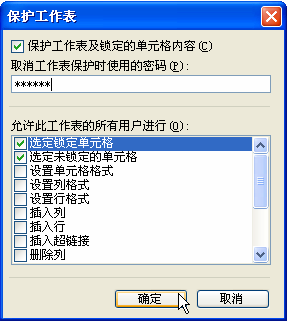
图1
2、弹出 【保护工作表】 对话框,在【取消工作表保护时使用的密码】文本框中输入密码。
3、单击【确定】按钮。
4、在弹出的【确认密码】对话框中再次输入密码。
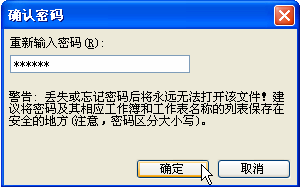
图2
5、单击【确定】按钮。
6、输入错误的密码后, 弹出 Microsoft Excel 对话框, 提示密码错误, 单击 【确定】按钮。

图3
我们做调查问卷的目的就是让用户填写调查问卷,但是在填写的时候有的用户可能会不小心破坏了调查问卷的样式,所以我们就要保护excel工作表不被别人修改。
标签: 保护excel工作表
上一篇:excel 如何在页眉处添加页码 下一篇:excel 如何快速定位到数据区域边缘
相关文章
